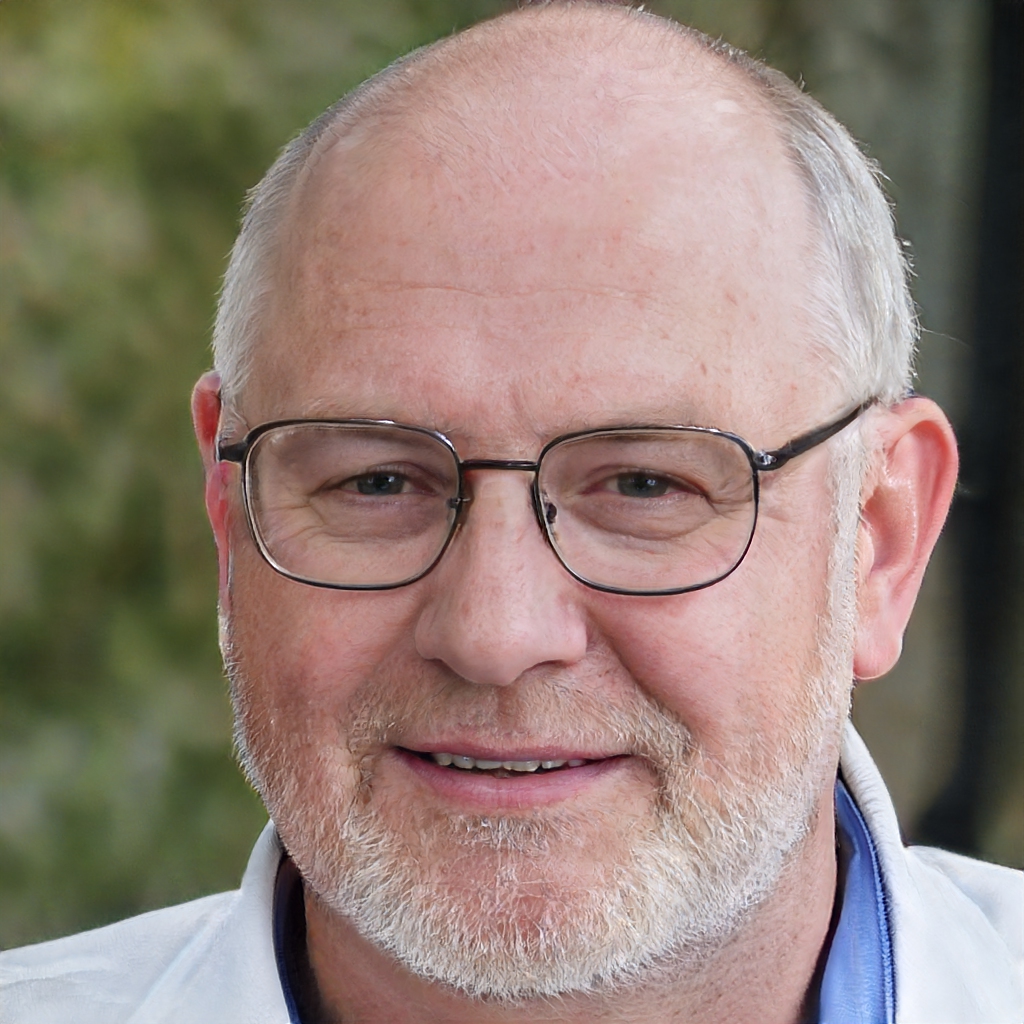Vous pouvez télécharger non seulement une seule pièce jointe, mais également tous les documents d'un message sous forme de fichier ZIP à partir d'Outlook Mail et Outlook.com.
La plupart des pièces jointes s'ouvriront dans la fenêtre d'aperçu une fois sélectionnées dans Outlook.com. Ceux-ci incluent les types de fichiers suivants:
- Word
- Excel
- PowerPoint
- fichiers PDF
- La plupart des fichiers image.
Si une pièce jointe ne peut pas être ouverte dans la fenêtre d'aperçu, une invite de téléchargement apparaîtra.
Télécharger des pièces jointes à partir d'Outlook Mail sur le Web
Voici comment enregistrer les pièces jointes dans les e-mails que vous recevez dans Outlook sur le Web. Ouvrez une pièce jointe ou téléchargez plusieurs fichiers joints en une seule fois.
N'ouvrez que les pièces jointes envoyées par des contacts que vous connaissez et en qui vous avez confiance, car les pièces jointes peuvent contenir des virus.
-
Ouvrez l'e-mail auquel un fichier est joint.
Fil de vie
-
Sélectionnez la flèche de la liste déroulante des pièces jointes.
Lifewire
-
Choisir Aperçu pour afficher la pièce jointe dans la fenêtre du message sans la télécharger.
-
Choisir Télécharger pour télécharger le fichier sur votre ordinateur. Selon la configuration de votre navigateur, vous devrez peut-être choisir un emplacement pour enregistrer le document.
-
Choisir Enregistrer sur OneDrive pour enregistrer la pièce jointe sur votre stockage cloud OneDrive.
Télécharger les pièces jointes ZIP
Outlook Mail sur le Web peut compresser tous les fichiers joints en un seul fichier ZIP et le télécharger.
-
Ouvrez l'e-mail contenant plusieurs pièces jointes.
-
Dans la zone des pièces jointes, sélectionnez Tout télécharger.
Lifewire
-
Si vous y êtes invité, utilisez le navigateur Enregistrer boîte de dialogue pour choisir un emplacement et enregistrer le fichier ZIP. Le nom par défaut attribué au fichier ZIP est la ligne d'objet de l'e-mail. Remplacez le nom par défaut si vous souhaitez attribuer un nom différent au fichier.
Les fichiers que vous téléchargez à partir de votre compte Outlook.com seront disponibles dans le dossier Téléchargements par défaut de votre appareil.